Endnote
Compatibilité et disponibilité
 |
macOS 10.10 et suiv | |
 |
Windows 10 | |
 |
Installation
Windows
- Prérequis: disposer du lien et de la licence fournis par mail suite à une demande via notre service de distribution de logiciels
-
Télécharger le fichier
-
Ouvrir le fichier téléchargé et cliquer sur ”Extraire tout".
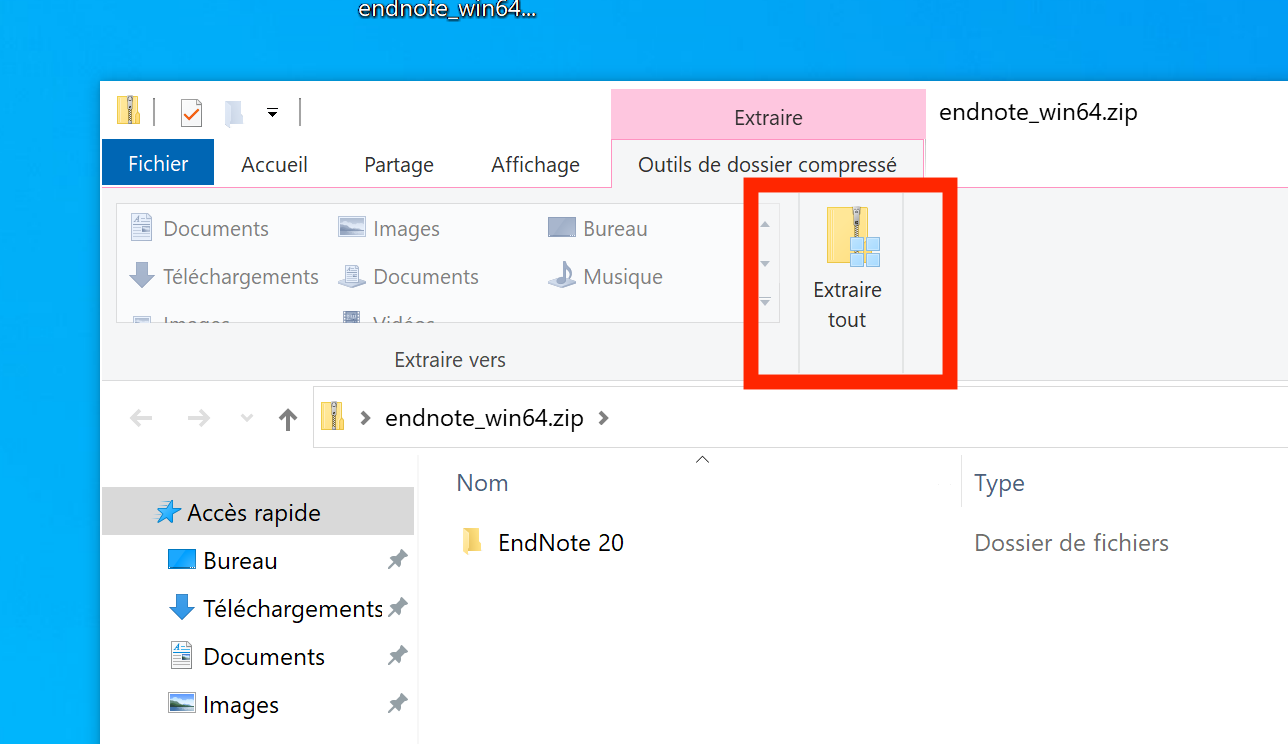
- Naviguer jusqu'au fichier "EN20instPC.msi" et l'ouvrir
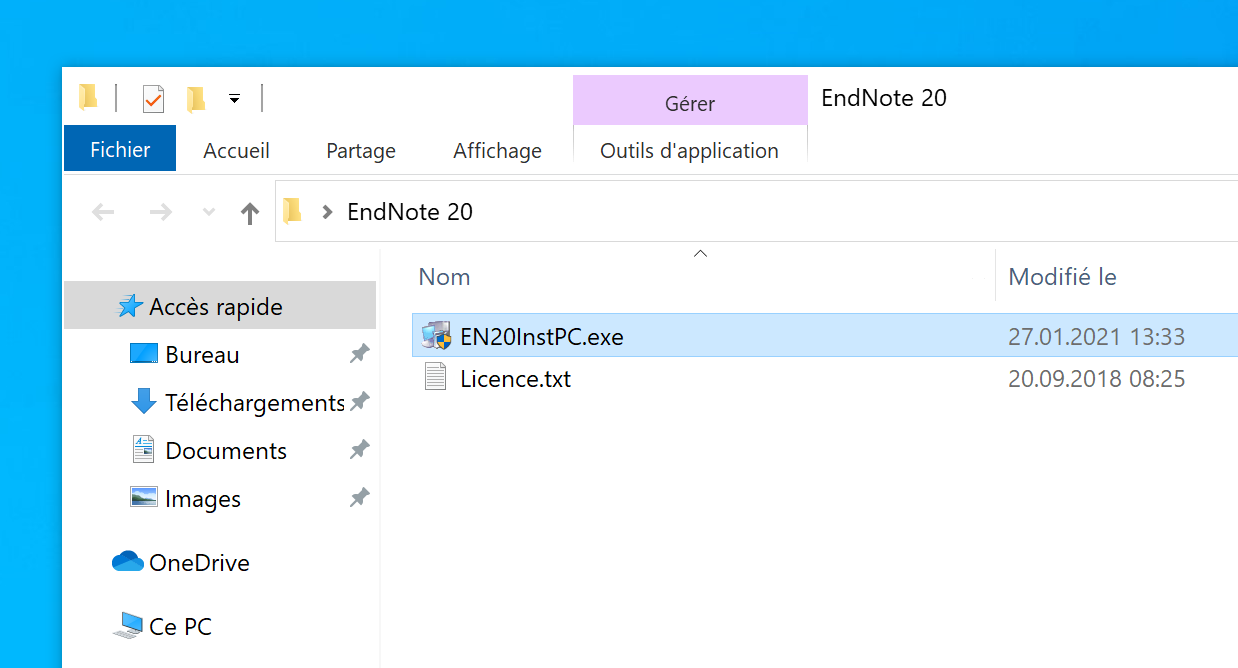
- Cliquer sur "Oui"

- Cliquer sur "Next"
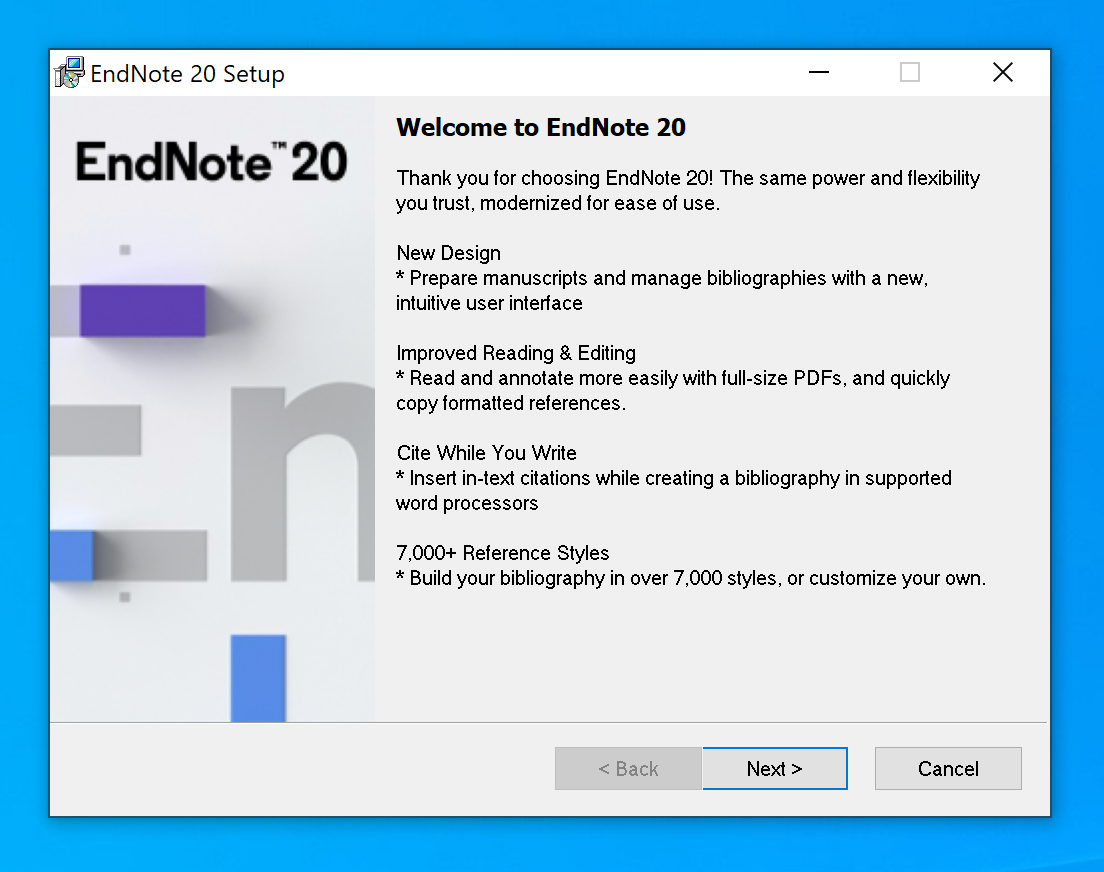
- Saisissez la licence disponible dans le fichier licence.txt (au même endroit que EN20InstPC.msi, cf. plus haut) et cliquer sur "Next"
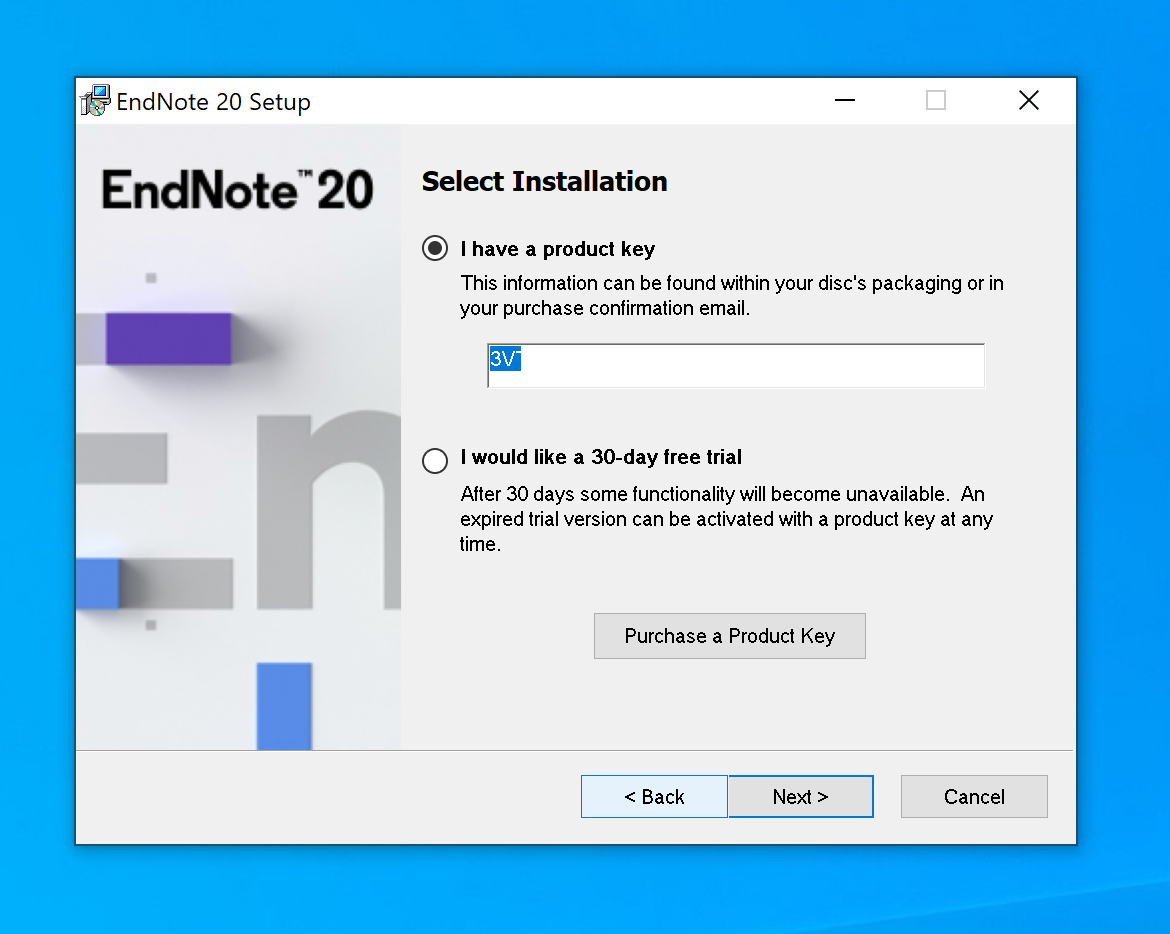
- Cliquer sur "Next"
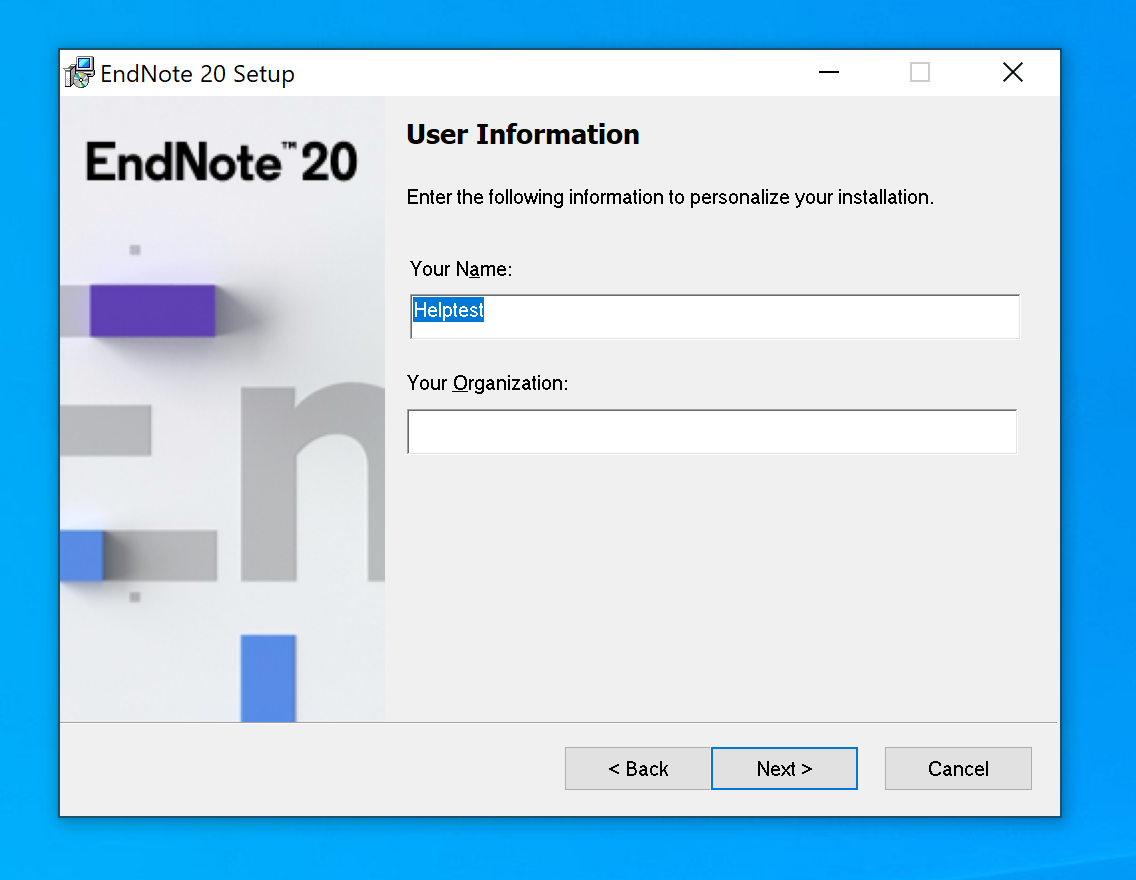
- Cliquer sur "Next"
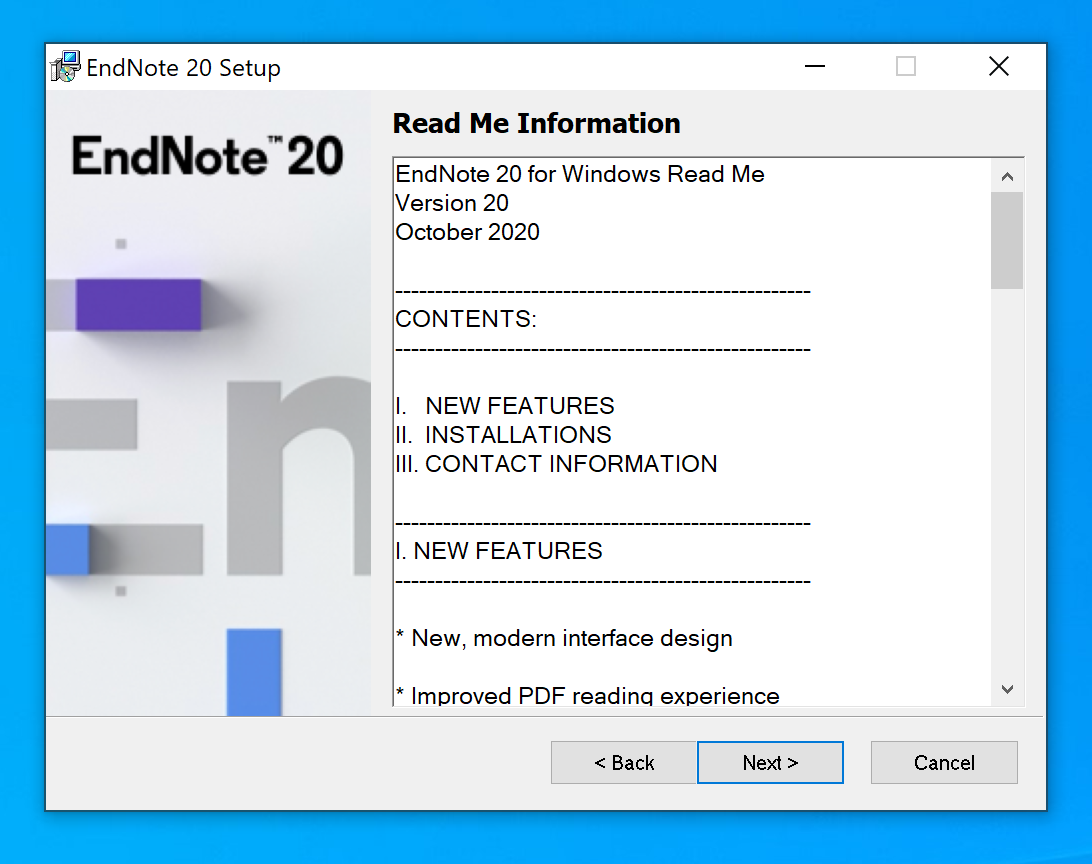
- Accepter les termes de la licence et cliquer sur "Next"
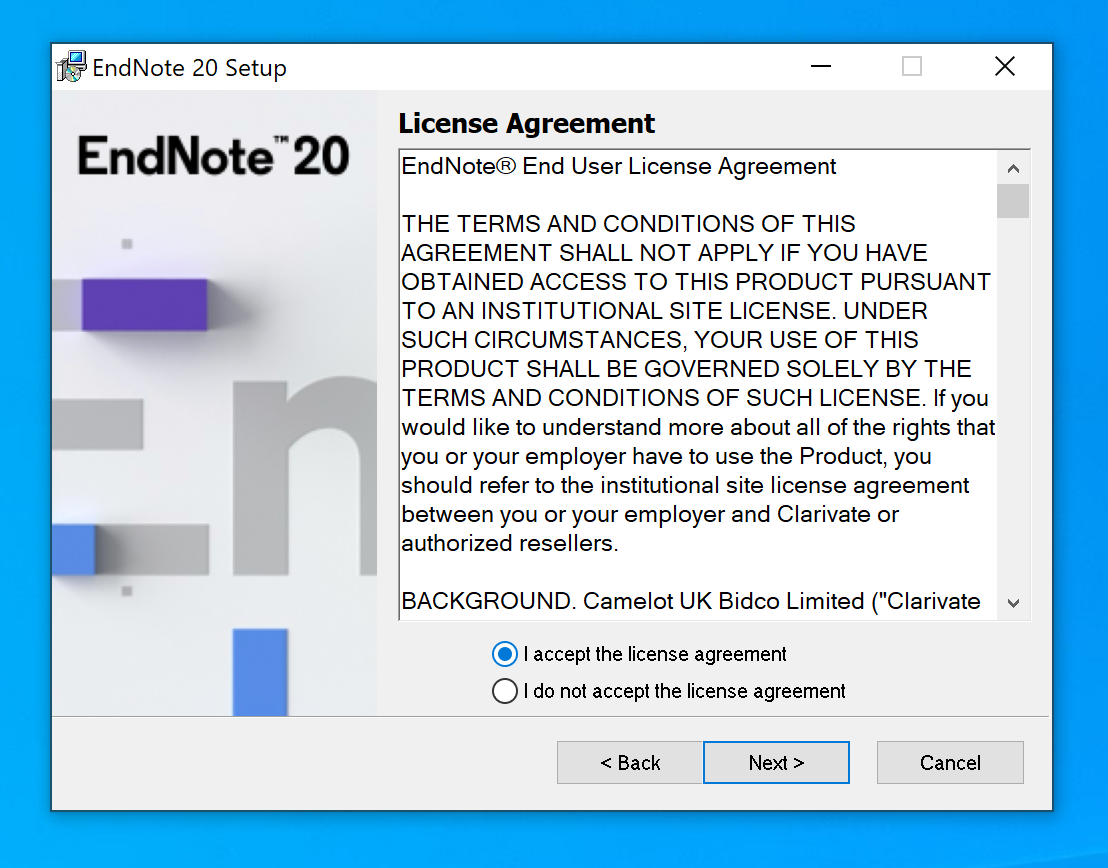
- Cliquer sur "Next"
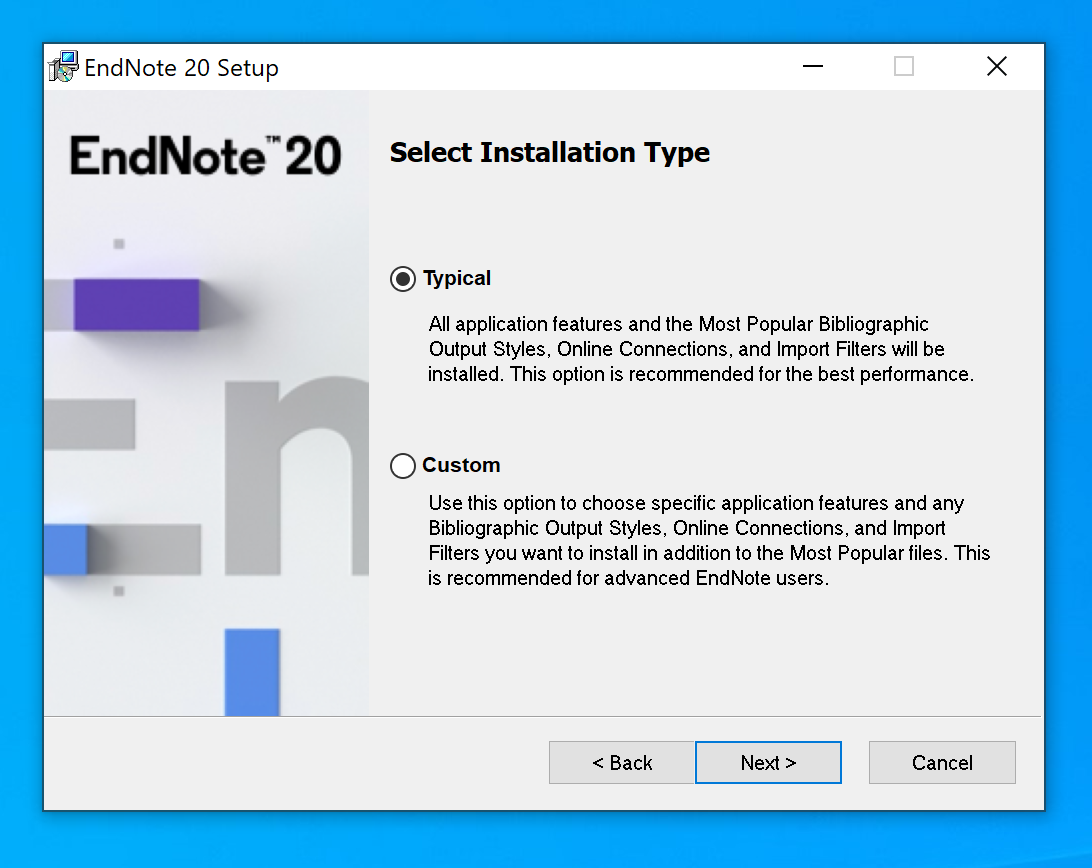
- Cliquer sur "Next"
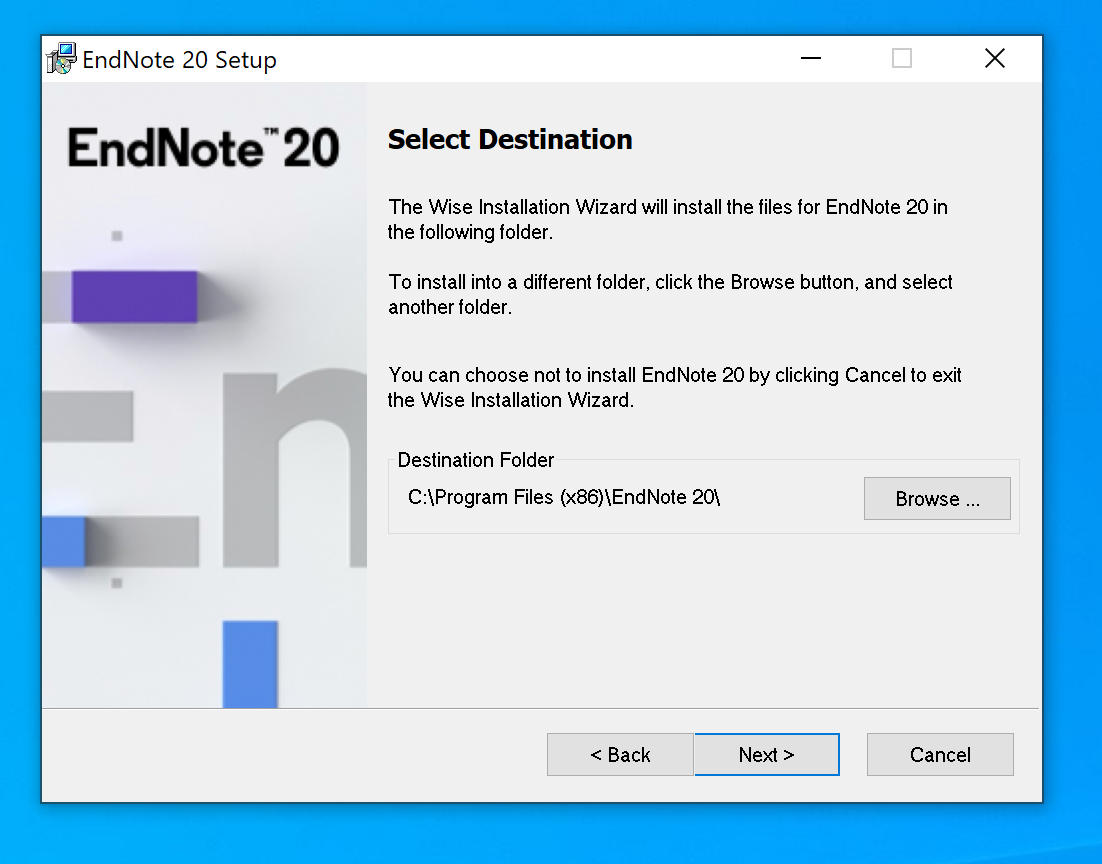
- Cliquer sur "Next"
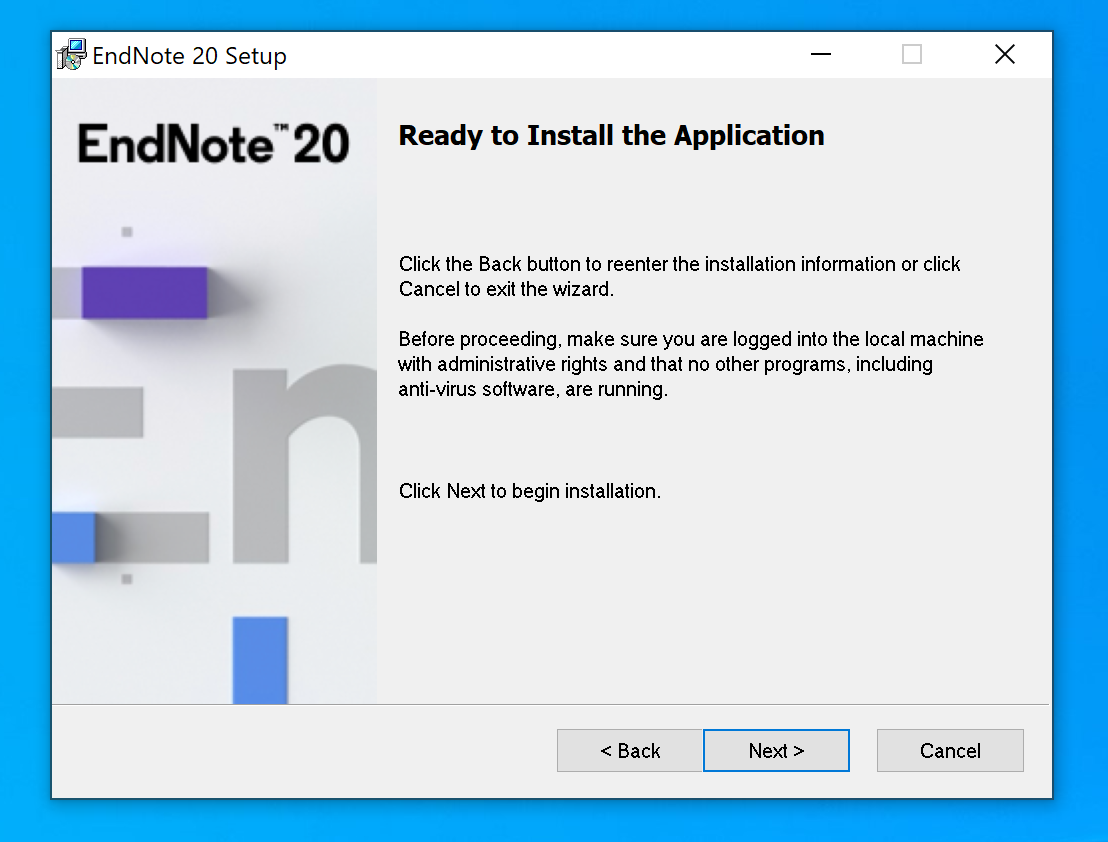
- Cliquer sur "Finish"
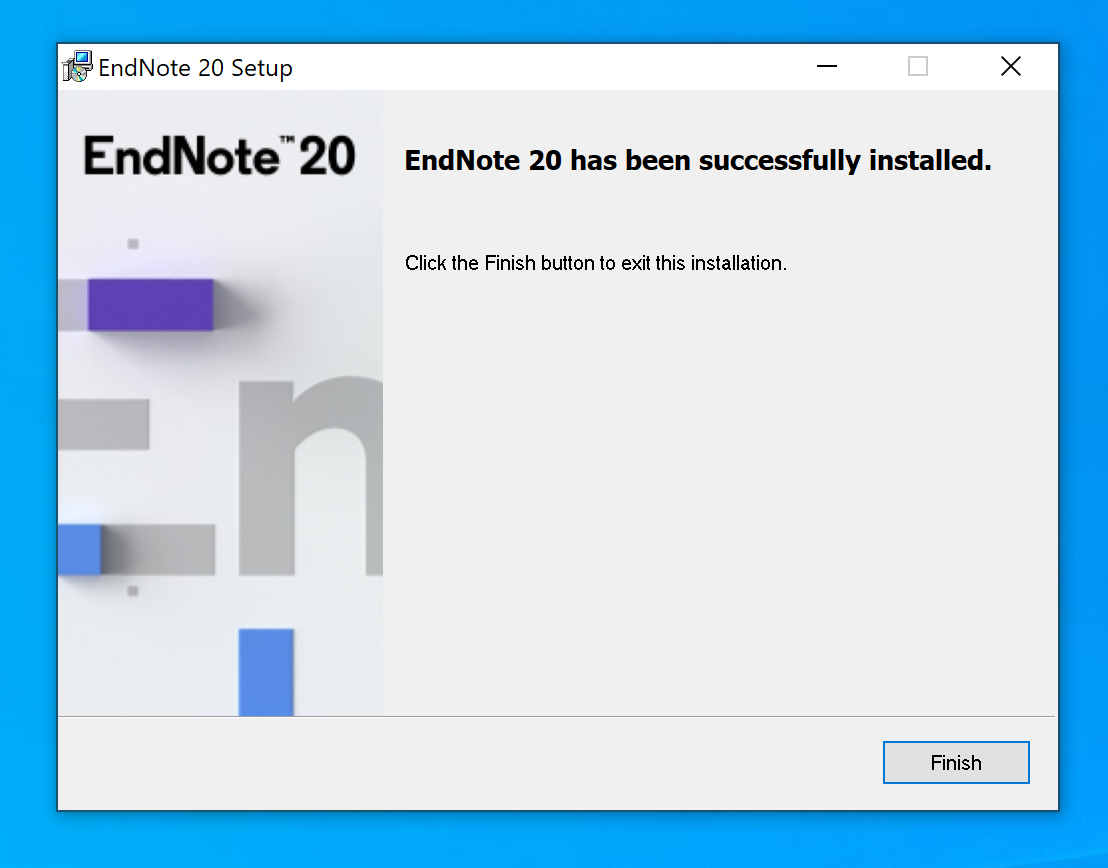
- Ouvrir le logiciel Word, se rendre dans l'onglet EndNote 20 et cliquer sur "Preferences"
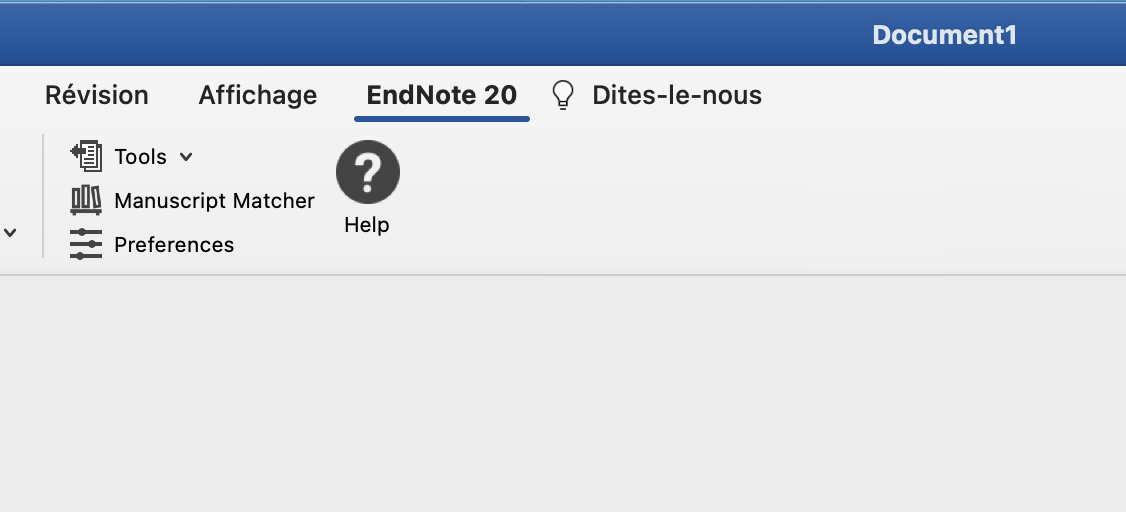
- Décocher la case "Enable instant formatting on new Word documents"

Mac
- Prérequis: disposer du lien et de la licence fournis par mail suite à une demande via notre service de distribution de logiciels
-
Télécharger le fichier
- Dans la fenêtre qui apparaît, lancer l'installation du logiciel en double-cliquant sur "Install EndNote 20"
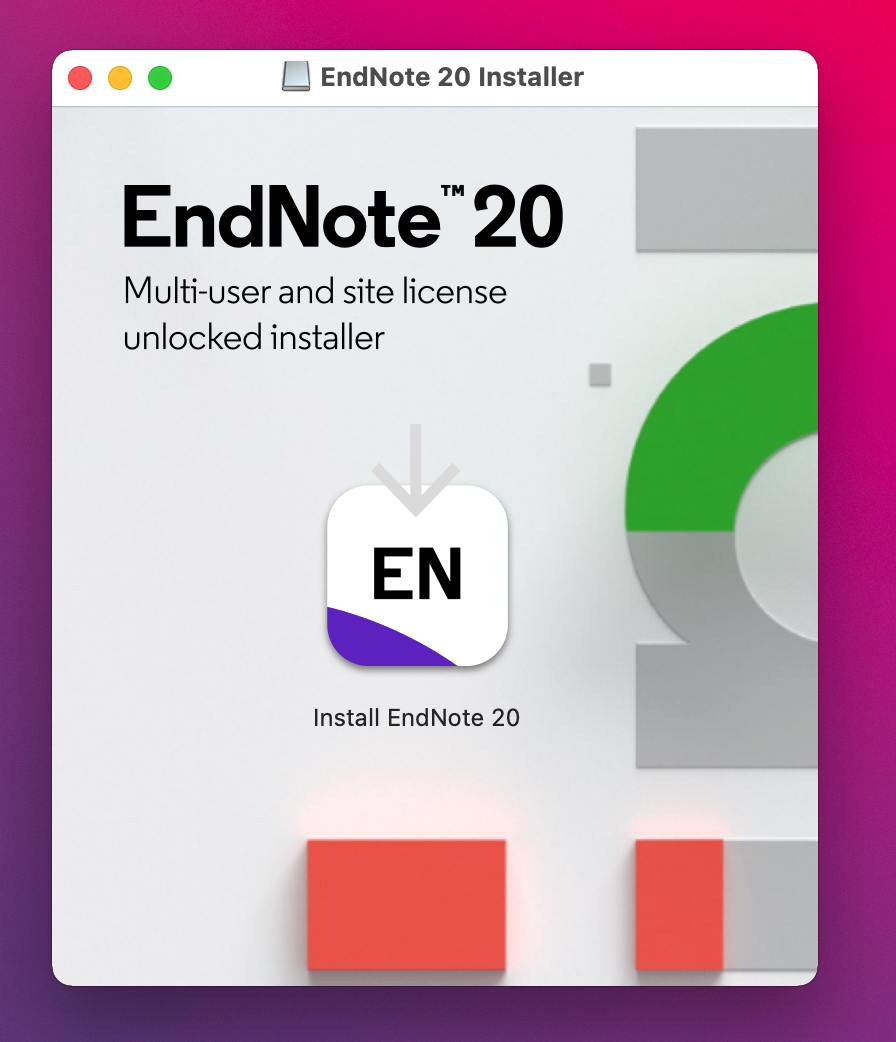
- Cliquer sur "Install"
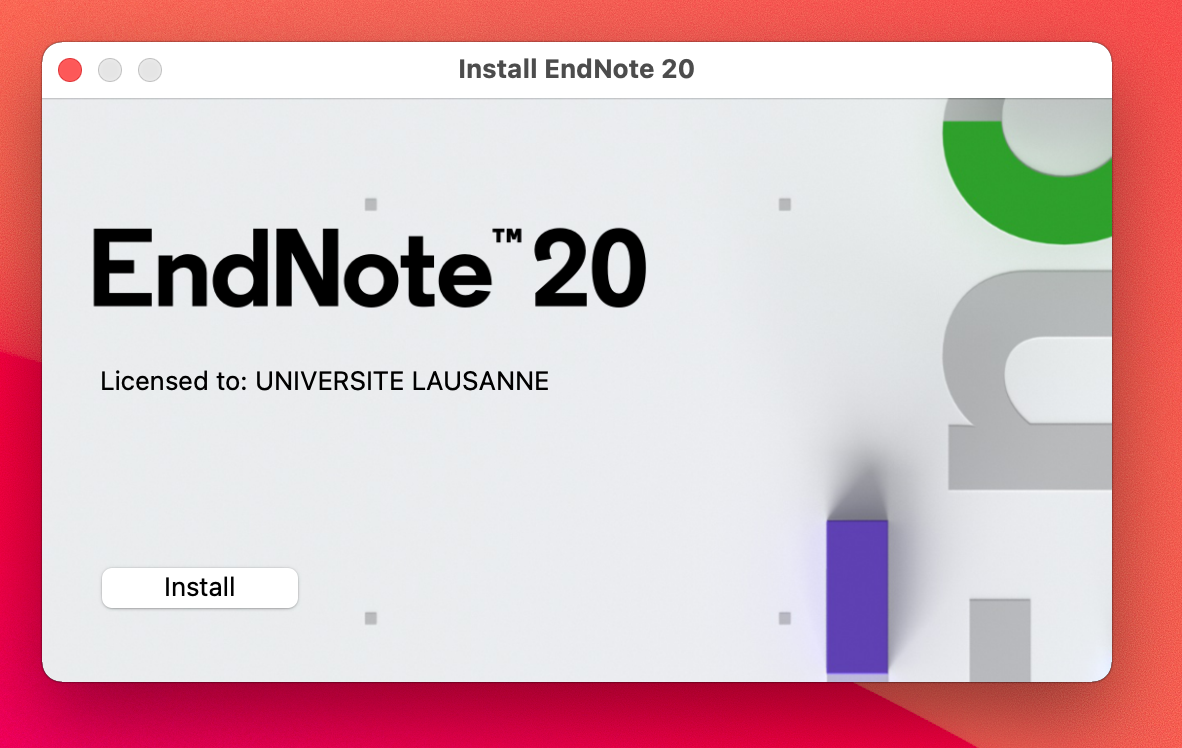
- Cliquer sur "Next"
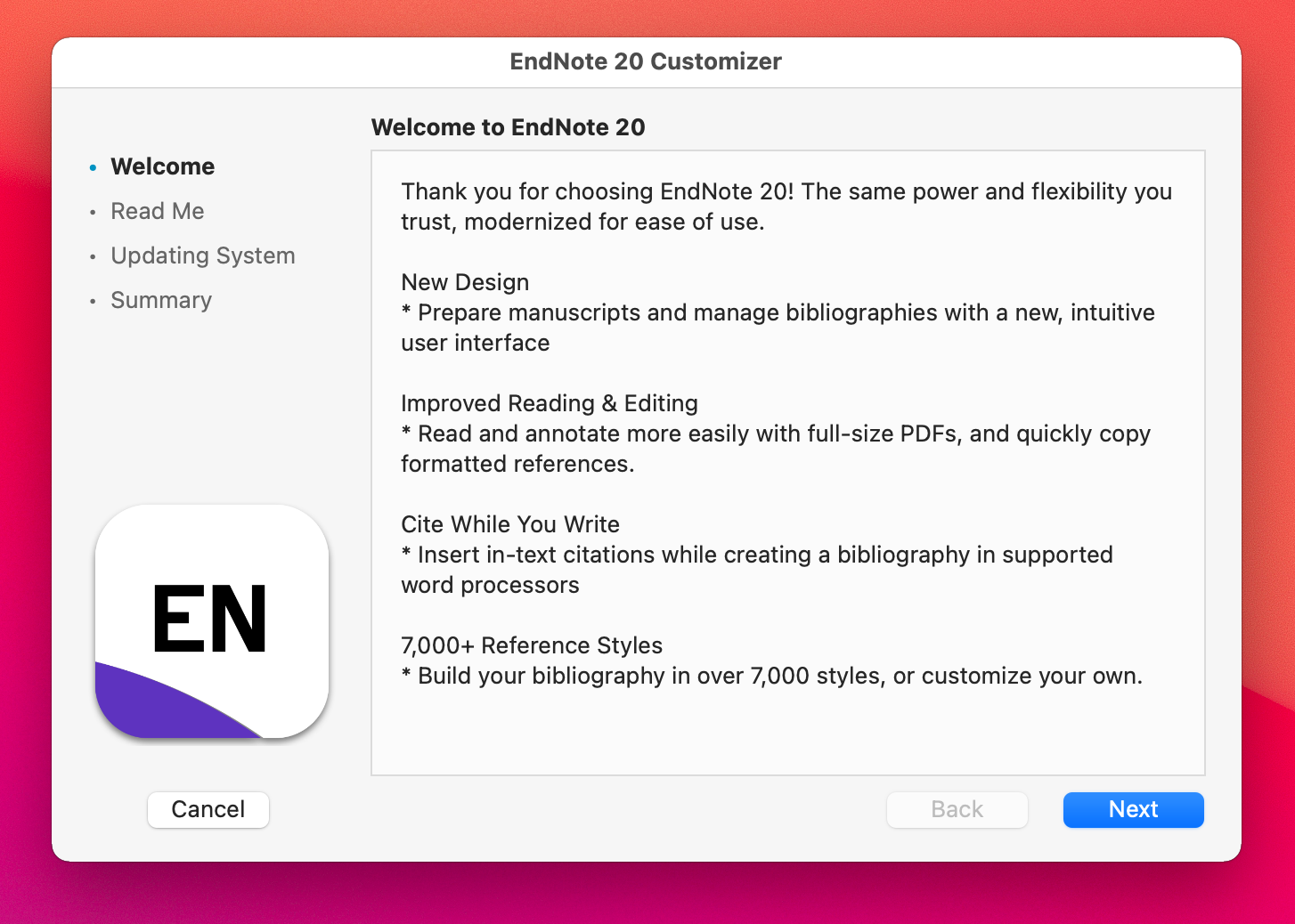
- Cliquer sur "Next"
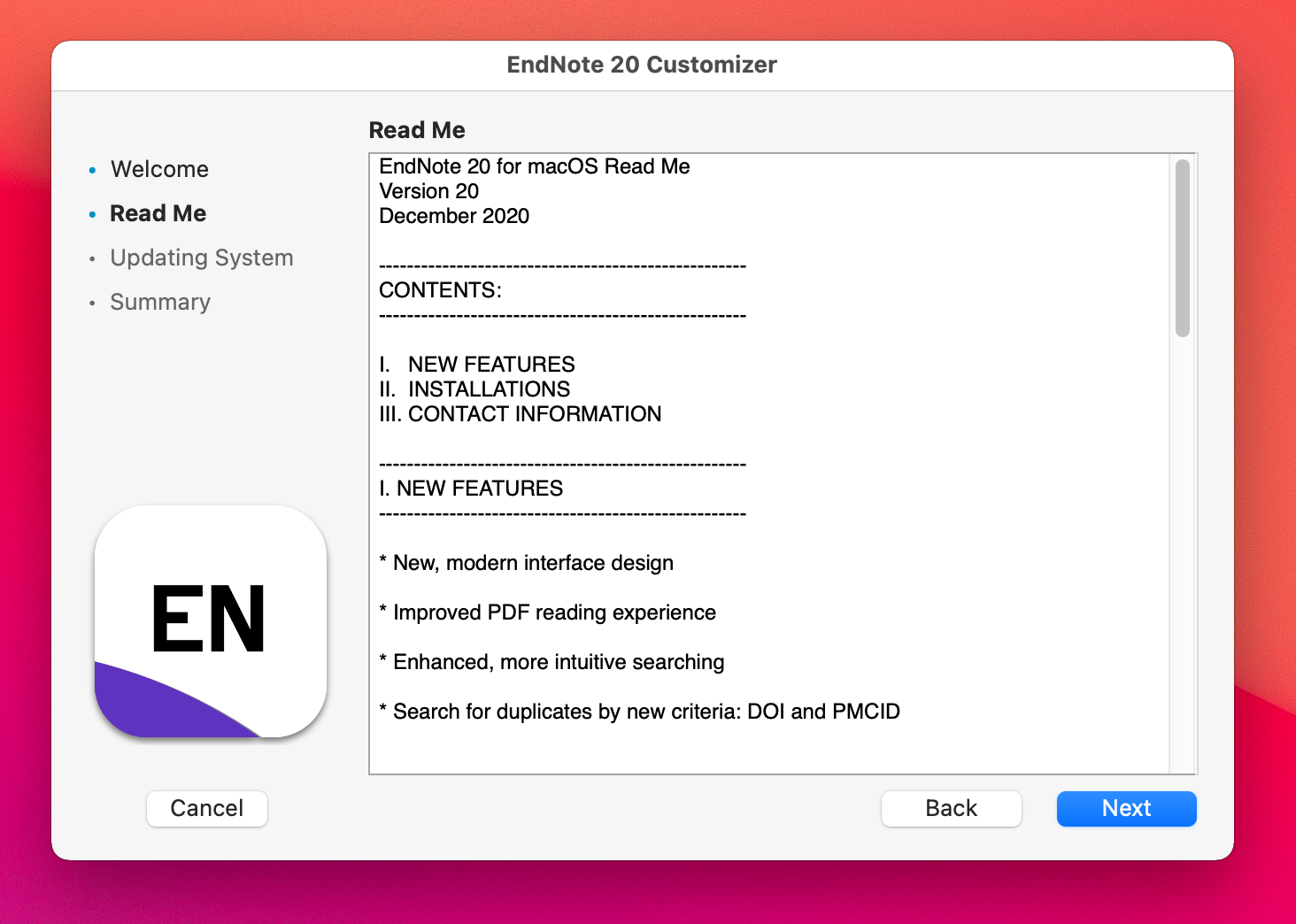
- Cliquer sur "Done"
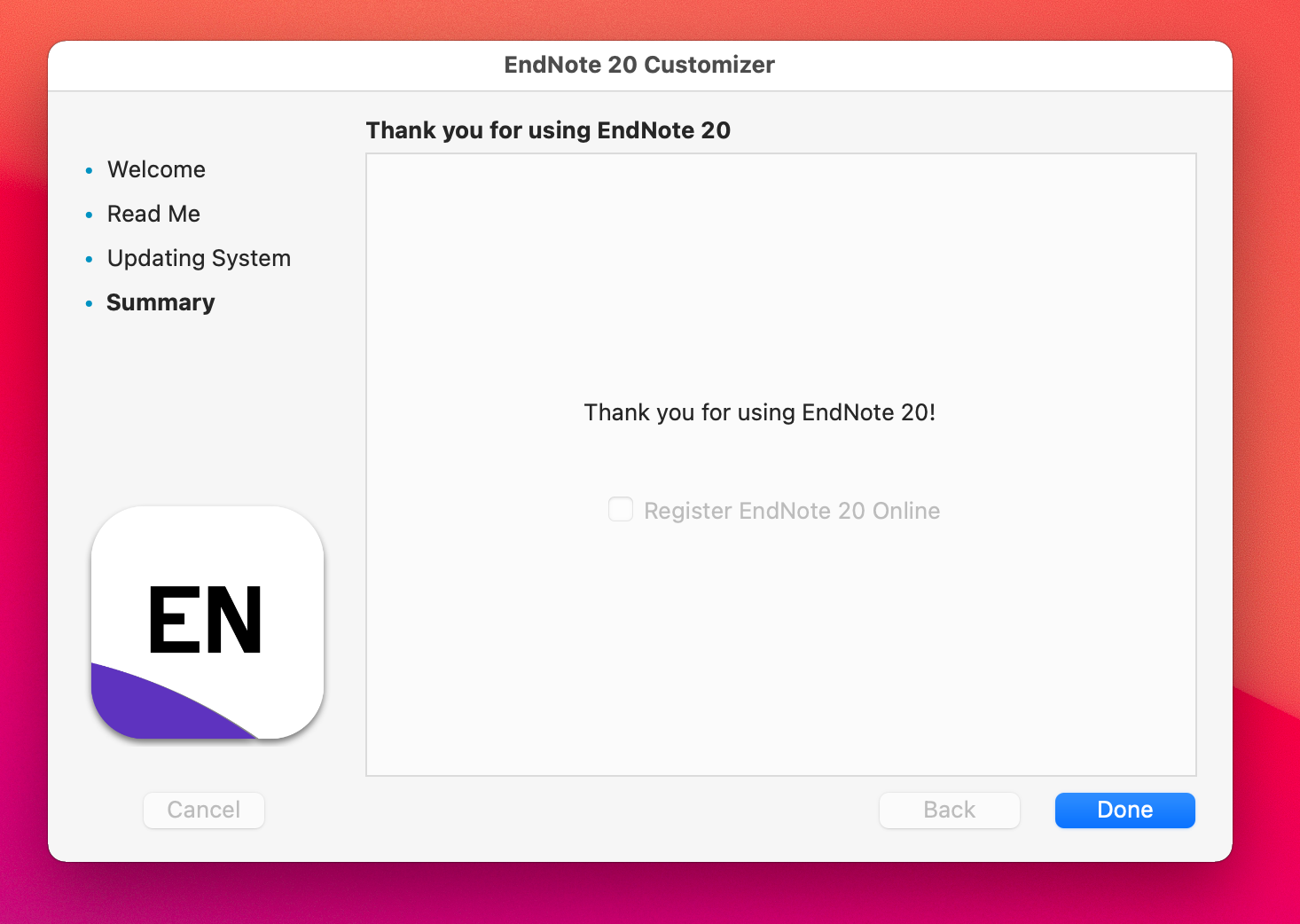
- Ouvrir le logiciel EndNote 20. Ceci ajoutera un onglet dans votre logiciel Word (si installé)
- Ouvrir le logiciel Word, se rendre dans l'onglet EndNote
X920 et cliquer sur "Preferences"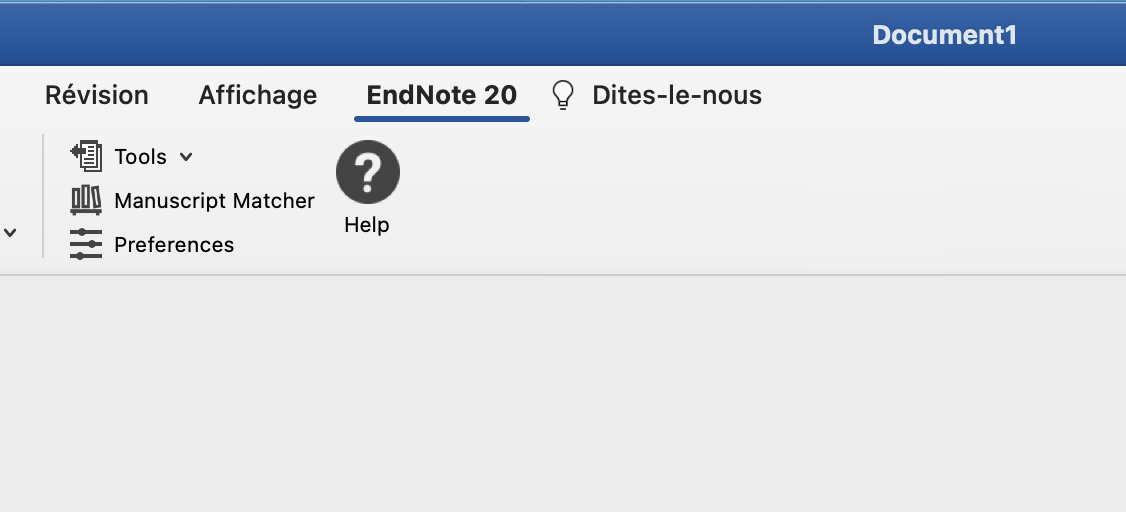
- Décocher la case "Enable instant formatting on new Word documents"

Utilisation
